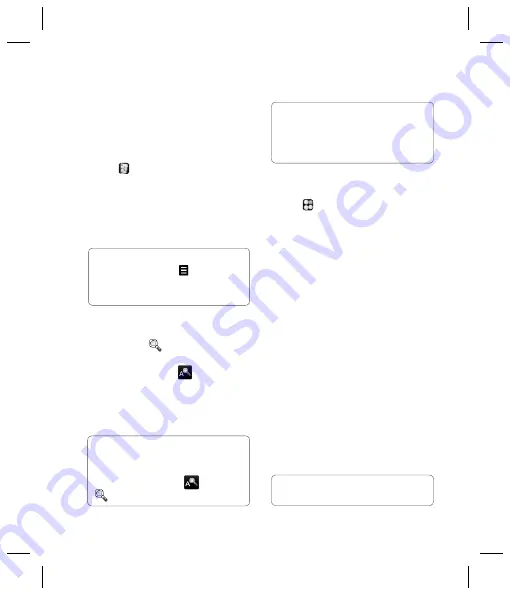
LG KU990i
| Uživatelská příručka
22
Vyhledávání kontaktu
Existují dva způsoby, jak můžete vyhledávat kontakt:
Z pohotovostní obrazovky
1
Na pohotovostní obrazovce se dotkněte
klávesy
, tím otevřete svůj adresář.
2
Ze záložek řazených podle abecedy vyberte
záložku, která obsahu skupinu písmen, v níž
se nachází i první písmeno kontaktu, který
chcete volat. To například znamená, že pro
„Domů“ vyberete záložku
A-D.
Z hlavního menu
1
Vyberte
Kontakty.
2
Stiskněte klávesu
a na klávesnici zadejte
několik prvních písmen kontaktu, který chcete
najít. Nebo zvolte možnost
, tím přepnete na
zobrazení adresáře a vyberte si záložku, která
odpovídá prvnímu písmenu jména.
3
Váš adresář zobrazí seznam kontaktů,
které odpovídají vámi zadaným písmenům.
Přidání nového kontaktu
1
Na pohotovostní obrazovce se dotkněte
klávesy
a zvolte možnost
Kontakty.
2
Vyberte možnost
Přidat nový.
3
Rozhodněte se, jestli chcete kontakt uložit
na
Telefon
nebo na
USIM
.
4
Zadejte křestní jméno a příjmení nového
kontaktu. Nemusíte zadávat obě jména, ale
alespoň jedno z nich zadat musíte.
5
Zadejte až pět různých čísel a každému
z nich přiřaďte typ. Můžete si vybrat z těchto
možností:
Mobil, Domů, Kancelář, Pager,
Fax, VT
a
Všeobecné
. Potom stiskněte
OK
.
6
Přidejte maximálně dvě e-mailové adresy.
7
Přidejte ke každé skupině kontakt. Vyberte
si z možností:
Žádná skupina, Rodina,
Přátelé, Kolegové, Škola
nebo
VIP
.
8
Můžete rovněž přidat možnosti
Domovská stránka, Domácí adresa,
Název spol., Prcovní zařazení, Adresa
spol.
a
Poznámky.
9
Zvolením možnosti
Uložit
uložte kontakt.
TIP!
Můžete použít vyhledávání podle skupiny
tím, že se dotknete klávesy
a zvolíte
možnost
Vyhledávat podle skupiny.
Tím
zobrazíte seznam všech vašich skupin.
TIP!
Mezi obrazovkou s vyhledáváním na
základě písmen zadaných na klávesnici
a obrazovkou s abecedně řazeným adresářem
můžete přepínat buď pomocí
nebo ikony
v pravém horním rohu obrazovky.
Kontakty
TIP!
Pro procházení v seznamu možností
se dotkněte poslední viditelné položky
a posunujte prstem po obrazovce směrem
nahoru. Seznam se posune směrem nahoru,
takže na něm uvidíte více položek.
TIP!
Pro kontakty si můžete vytvořit své
vlastní skupiny, viz
Vytvoření skupiny
.
M
Ex
jak
s m
1
2
















































